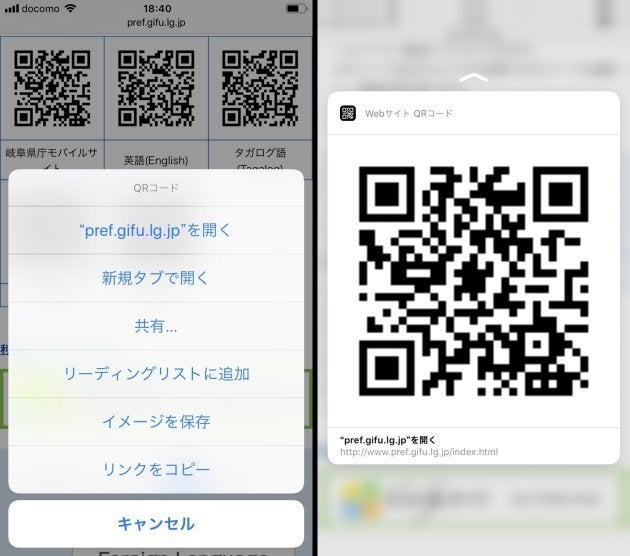
Engadget日本版
ネットサーフィン中に見かけることの多いQRコード。「モバイルサイトにはQRコードから移動できます」という表示を見かけることもあります。しかし、ごくまれにQRコードだけ表示されていて、モバイルサイト用のリンクが貼られていない、なんてことがありますよね。これだと、そのページから直接リンク先に飛ぶのは難しいです。
そんなときは、Safariならではの「QRコードを長押しして、ワンタップでリンク先にジャンプする」というワザがおすすめ。お目当てのメージに、素早くアクセスできます。
Advertisement
QRコードを長押しすればOK
まずは、画面のQRコードを長押ししましょう。次に、「"◯◯◯"を開く」とリンク先が書かれた項目をタップするか、「新規タブで開く」をタップすれば、目的のページにジャンプできます。
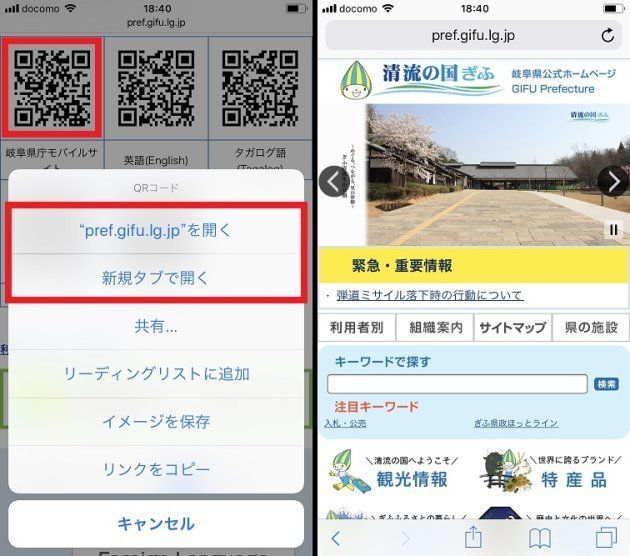
Engadget日本版
「リーディングリスト」も使ってみよう
QRコードを長押ししたとき表示される、「リーディングリスト」という機能も便利です。これをタップすると、Safariの「リーディングリスト」という機能にリンク先のページをダウンロードし、あとから読み返せるのです。
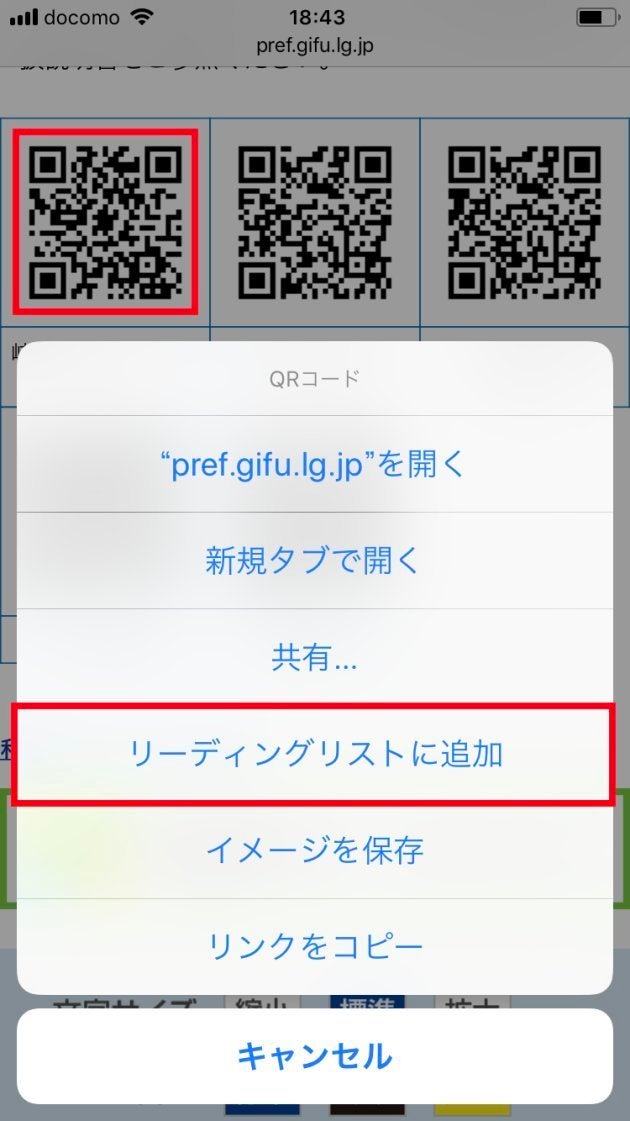
Engadget日本版
Advertisement
「リーディングリスト」にダウンロードしたページを開くには、Safariを開いて画面右下にある本のアイコンをタップします。次に眼鏡アイコンをタップすると、これまでダウンロードしたページを一覧できます。開きたい項目をタップしてください。
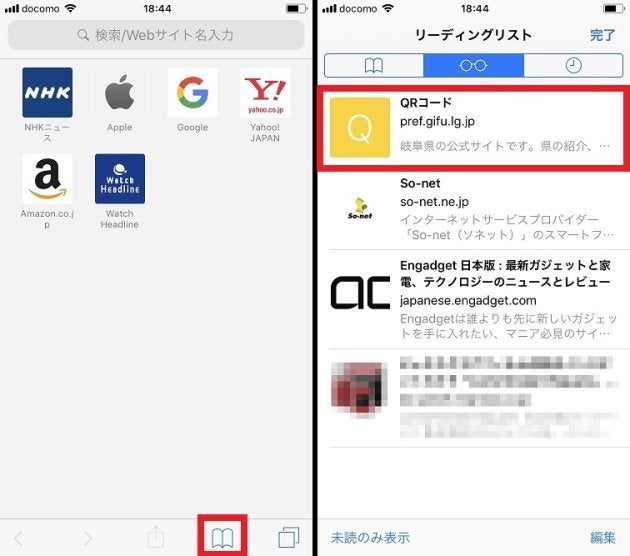
Engadget日本版
「プレス」でサイトのプレビューも見られる
iPhone 6s以降の機種なら、QRコードを画面を指で押すこむように「プレス」することで、リンク先のプレビューを確認できます。リンク先が不審なサイトではないか確認するとき、活用しましょう。
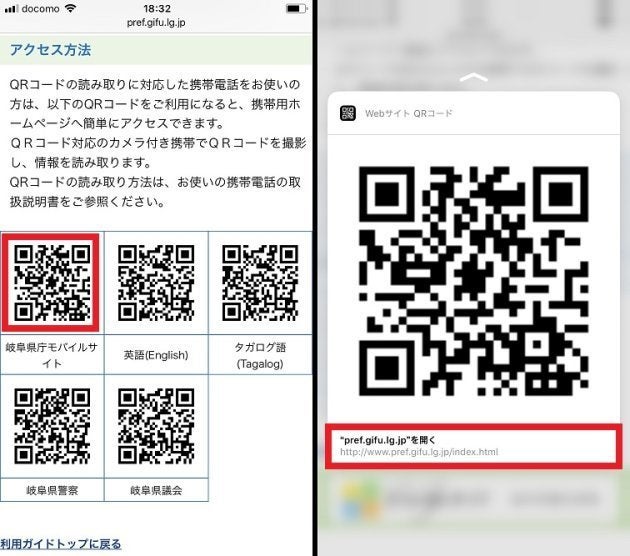
Engadget日本版
【関連記事】